Apple Music is absoluut een van de muziekstreamingplatforms die van tijd tot tijd groeien en zich ontwikkelen. Met de nieuwste updates en functies die beschikbaar zijn gesteld, trekt het continu een aanzienlijk aantal abonnees aan.
Door zijn best te doen om de gebruikers de best mogelijke service te bieden, wordt Apple Music zeker als een van de beste beschouwd. Hoewel de app verschillende voordelen biedt, zijn er nog steeds gevallen waarin abonnees problemen melden: "waarom speelt mijn Apple Music niet?? ”, Inclusief deze.
Dilemma's of problemen met betrekking tot de Apple Music-applicatie zijn eigenlijk zeer zeldzaam en zeldzaam, maar ze komen natuurlijk ook van tijd tot tijd voor. Als u een van degenen bent die vragen stelt zoals de onderstaande, bent u op de juiste pagina, aangezien we op het punt staan de oplossingen uit te werken die u kunt gebruiken om deze vragen eindelijk te beantwoorden.
U hoeft nergens aan te denken als u het probleem voor het eerst heeft ervaren of als u een nieuwe Apple Music-abonnee bent en niet veel kennis over de toepassing heeft. De procedure die we hier zullen delen, is heel gemakkelijk te volgen en zal zeker een korte handleiding voor u zijn.
Artikel Inhoud Deel 1. Waarom speelt mijn Apple Music niet?Deel 2. Oplossingen om Apple Music te repareren die niet speelt Probleem?Deel 3. Bonus: houd Apple Music voor altijd om te voorkomen dat Apple Music geen probleem speeltDeel 4. De samenvatting
De Apple Music-applicatie is een goed platform voor het streamen van muziek waar elke gebruiker van kan genieten. Door simpelweg een abonnementsgeld te betalen dat kan variëren van 9.99 USD (voor een individueel abonnement) tot 14.99 USD (voor een gezinsabonnement) en zich te abonneren op een van de beschikbare Apple Music-abonnementen, kan een gebruiker alle premiumfuncties van de applicatie ontgrendelen inclusief het downloaden van de nummers en afspeellijsten voor offline luisteren, onbeperkt shufflen en meer. Door Apple Music te kiezen als een platform voor toegang tot geweldige nummers en afspeellijsten, kan men zeker genieten van zijn luisterervaring naar muziek.
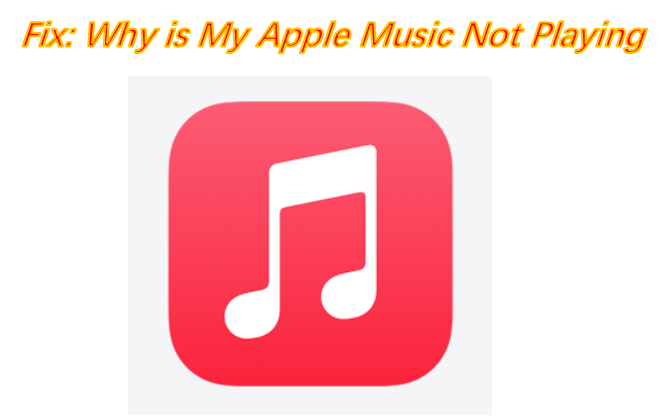
Zoals aanvankelijk vermeld, zijn er echter ook situaties waarin de applicatie niet werkt zoals verwacht. Er zijn gevallen dat Apple Music crasht, er zijn problemen bij het downloaden van Apple Music-nummers (voor offline streaming), bepaalde nummers kunnen niet worden afgespeeld, de applicatie werkt helemaal niet, verschillende bugs en nog wat meer.
Omdat we ons op dit probleem moeten concentreren: waarom speelt mijn Apple Music niet? We zullen hier enkele redenen of oorzaken geven waarom dit probleem is opgetreden of zich blijft voordoen (voor sommige gebruikers). Hier zijn die.
De bovenstaande zes zijn de meest voorkomende redenen waarom deze problemen - "Apple Music speelt bepaalde nummers niet af", "Apple Music wordt niet gedownload" en "Apple Music speelt geen nummers af", blijven zich voordoen. Om te voorkomen dat de problemen zich opnieuw voordoen, moet u controleren wat u nog meer moet doen om dit op te lossen en wat er uiteindelijk in de toekomst gebeurt. En de oplossingen voor deze problemen zijn wat we in het volgende deel van dit artikel zullen delen.
Het is waar dat er verschillende oplossingen kunnen zijn voor dit "waarom werkt mijn Apple Music niet op Mac" -dilemma. Hier presenteren we vier van de meest gebruikelijke en effectieve oplossingen. We zullen ze allemaal een voor een bespreken en ons best doen om zo veel mogelijk gedetailleerde procedures te geven.
Hier is een overzicht van de instructies voor het repareren van Apple Music die niet wordt afgespeeld:
Een methode die u kunt proberen, is door uw iCloud-muziekbibliotheek in te schakelen of aan te zetten. Sommige gebruikers hebben gemeld dat deze methode voor hen werkte. Misschien wilt u proberen uit te checken of dit ook op die van u werkt. Hier is wat u kunt volgen om uw iCloud-muziekbibliotheek in te schakelen.
Stap 1. Ga op uw iOS-apparaat of iPhone-gadget naar de optie "Instellingen". Scroll en zoek naar de optie "Muziek".
Stap 2. Tik op de optie "Muziek" om nieuwe vermeldingen op het scherm te zien. Zodra u de optie "iCloud-muziekbibliotheek" hebt gezien, zet u deze aan door de schuifregelaar te verplaatsen. De groene kleur zou betekenen dat het proces met succes is voltooid.

Door de bovenstaande twee stappen uit te voeren, kunt u uw iCloud-muziekbibliotheek succesvol inschakelen. Wat u nu moet doen, is opnieuw controleren of u nog steeds hetzelfde probleem ondervindt: Apple Music speelt niet. Als dezelfde fout optreedt, raden we u aan door te gaan naar de volgende methode.
Zoals aanvankelijk vermeld, is een van de mogelijke redenen waarom uw Apple Music geen nummer afspeelt, vanwege de applicatie zelf. U moet de Apple Music-applicatie sluiten en opnieuw proberen te openen. Door dit te doen, staat u de app toe alle tijdelijke gegevens te vernieuwen en opnieuw te laden, waarbij enkele veelvoorkomende fouten en problemen worden verholpen.
Als u nog steeds niet weet hoe dit kan worden gedaan op het apparaat dat u gebruikt, kunt u het onderstaande volgen:
U kunt het apparaat ook opnieuw opstarten als u denkt dat dit beter zal werken dan het sluiten en opnieuw opstarten van de Apple Music-applicatie.
Een mogelijk probleem waarom de fout van het niet afspelen van nummers blijft optreden, is omdat je geen stabiele internetverbinding hebt.
Daarom moet u controleren of u bent verbonden met een stabiel netwerk of dat u over sterke mobiele gegevens beschikt om dit te ondersteunen. Hoewel het wordt aanbevolen om uw wifi-netwerk te gebruiken, werkt een goede mobiele dataverbinding ook. Als u niet zeker weet of uw internetverbinding sterk is, kunt u deze testen met enkele andere apps op uw apparaat of de internetsnelheid controleren in Safari.
Als hetzelfde nog steeds gebeurt, kunt u ook proberen uw apparaat in de vliegtuigmodus te zetten en vervolgens opnieuw verbinding te maken met de wifi-verbinding of uw gadget opnieuw te starten. Als dit nog steeds niet werkt, probeer dan de netwerkinstellingen van het apparaat dat u momenteel gebruikt te resetten.
Om het bovenstaande te doen, gaat u naar de optie "Instellingen" en klikt u op de knop "Algemeen". U ziet de optie "Reset". Tik hier gewoon op en je zult eindelijk de "Reset netwerkinstellingen" zien. U moet uw toegangscode invoeren om door te gaan. Houd er rekening mee dat door dit te doen, alle wifi-wachtwoorden die in eerste instantie op uw apparaat waren opgeslagen, verdwenen zijn. Als het internetsignaal nog steeds niet goed is, heeft u misschien een probleem met uw netwerkprovider. Probeer ook uw router opnieuw op te starten.

Mogelijk gebruikt u ook een iOS-apparaat met een besturingssysteem dat niet is bijgewerkt of het nieuwste is. Dit kan een van de redenen zijn waarom uw Apple Music-app niet de nummers afspeelt waarnaar u wilt luisteren. U moet controleren of er updates beschikbaar zijn die u moet installeren. Meestal werkt een applicatie niet optimaal als de iOS van uw apparaat niet ook is bijgewerkt.
Om te controleren of er updates klaar zijn en geïnstalleerd moeten worden, gaat u naar de "Instellingen" -knop van uw apparaat en vinkt u de optie "Algemeen" aan. Ga nu naar de optie "Software-update" om te zien of er updates beschikbaar zijn. Als dit het geval is, klikt u op "Downloaden en installeren" om door te gaan met de update. U moet ervoor zorgen dat uw apparaat verbinding heeft met internet terwijl u dit doet en wordt opgeladen om bepaalde problemen te voorkomen.
Als het doen van alle vier bovenstaande niet het gewenste resultaat oplevert, dan zou je misschien moeten proberen de Apple Music-nummers te downloaden en deze op je apparaat op te slaan om ze voor altijd te bewaren. Hoe is dat mogelijk? Nou, weet meer als je naar het derde deel van dit artikel gaat
Om te voorkomen dat het probleem 'waarom speelt mijn Apple Music niet af' zich opnieuw voordoet, kunt u het beste alle Apple Music-nummers downloaden waarnaar u graag streamt via een vertrouwde tool als deze TuneSolo Apple Music Converter dat in staat is om verschillende dingen te doen, waaronder de volgende:
Probeer het gratis Probeer het gratis
Voordat u deze converter gebruikt, moet u ervoor zorgen dat de iTunes-app en uw Apple Music-applicatie worden gesloten om ervoor te zorgen dat de verwerking van de bestanden met succes zal worden voltooid. Nadat dit is gecontroleerd, kunt u doorgaan met de stappen.
De bovenstaande stappen zijn zo eenvoudig! Hoewel het eenvoudig is, willen we vooral de beginners een gedetailleerde gids geven. Dus hier zijn de beschrijvingen ter referentie.
Door de officiële site van . te bezoeken TuneSolo Apple Music Converter ziet u alle vereisten die u nodig hebt om door te gaan met de installatie. Voltooi gewoon al deze en voer het installatieproces uit om de applicatie eindelijk op uw pc te openen.

Gebruik de knop "Bestand toevoegen" om de tracks die u wilt converteren naar een ander formaat te uploaden of sleep de bestanden naar het platform. U kunt er zoveel toevoegen als u wilt, aangezien meerdere bestanden in één keer kunnen worden verwerkt! Nu moet u het resulterende formaat kiezen via de vervolgkeuzepijl. Er zijn er veel, dus kies wat u maar wilt.

Wijzig nu enkele uitvoerinstellingen. Wijzig alle bestanden die u wilt wijzigen en stel een uitvoerpad in om gemakkelijk toegang te krijgen tot de voltooide bestanden. Klik daarna op de knop "Converteren" en het conversieproces zal over een tijdje beginnen. DRM-beveiliging wordt ook verwijderd.

Conversie en downloaden via de TuneSolo Apple Music Converter is zo eenvoudig, toch? Waarom zou je dit niet eens proberen?
Problemen op Apple Music zijn tegenwoordig erg handig. Met talloze handleidingen die iedereen op internet kan vinden, kunnen problemen zoals deze "waarom speelt mijn Apple Music niet?” is een klein dilemma! Als je nog steeds met hetzelfde probleem wordt geconfronteerd, bekijk dan eenvoudig alle bovenstaande handleidingen of probeer de TuneSolo Apple Music Converter om al uw Apple Music-favorieten voor altijd op uw apparaat te bewaren!
Home
Apple Music Converter
Apple Music wordt niet afgespeeld en hoe dit te verhelpen [2025-update]
Opmerkingen(0)
Antwoorden
1.Uw naam
2.Uw e-mailadres
3.Uw recensie
Copyright © 2025 TuneSolo Software Inc. Alle rechten voorbehouden.
laat een reactie achter
1.Uw naam
2.Uw e-mailadres
3.Uw recensie
Verzenden